Dell PowerEdge R900 User Manual
Browse online or download User Manual for Computer hardware Dell PowerEdge R900. Dell PowerEdge R900 Manuel d'utilisation
- Page / 210
- Table of contents
- BOOKMARKS
- Manuel du propriétaire 1
- Sommaire 3
- 4 Sommaire 4
- 6 Sommaire 6
- 8 Sommaire 8
- 5 Exécution des diagnostics 10
- 12 Sommaire 12
- Présentation du système 13
- 16 Présentation du système 16
- REMARQUE : Si vous éteignez 17
- 18 Présentation du système 18
- Présentation du système 19 19
- 20 Présentation du système 20
- 12 11 10 9 23
- Voyants de NIC 26
- Messages du système 41
- 42 Présentation du système 42
- 44 Présentation du système 44
- 46 Présentation du système 46
- Messages d'avertissement 47
- Messages de diagnostic 47
- Messages d'alerte 47
- 48 Présentation du système 48
- Utilisation du programme 49
- Écran principal 52
- Écran PCI IRQ (IRQ PCI) 57
- (Protection par puce TPM) 60
- Écran Exit (Quitter) 60
- Installation des composants 69
- Outils recommandés 70
- Intérieur du système 70
- Retrait du capot supérieur 72
- Disques durs 75
- 1 Poignée de dégagement 76
- 3 Disque dur 78
- SATAu SAS 80
- Blocs d'alimentation 81
- 1 Loquet 2 Levier 82
- Ventilateurs du système 83
- Protecteur de ventilation 89
- Carte contrôleur SAS 91
- Batterie RAID 97
- Lecteur optique 102
- Mémoire système 105
- Processeurs 116
- Retrait d'un processeur 119
- Pile du système 123
- Carte de montage d'E/S 125
- (maintenance uniquement) 134
- Retrait de la carte système 137
- Dépannage du système 141
- Vérification du matériel 142
- Incident 144
- Dépannage du clavier 145
- Dépannage de la souris 145
- Dépannage d'un NIC 148
- Dépannage des processeurs 163
- Exécution des diagnostics 165
- Cavaliers et connecteurs 169
- 170 Cavaliers et connecteurs 170
- 172 Cavaliers et connecteurs 172
- 174 Cavaliers et connecteurs 174
- 176 Cavaliers et connecteurs 176
- 1 2 3 654 177
- Cavaliers et connecteurs 179 179
- 180 Cavaliers et connecteurs 180
- Obtention d'aide 181
- Services en ligne 182
- Service de support 183
- Informations produit 184
- Avant d'appeler 185
- 186 Obtention d'aide 186
- Contacter Dell 187
- 188 Obtention d'aide 188
- Glossaire 189
- 190 Glossaire 190
- 192 Glossaire 192
- “Internet package exchange” 193
- 194 Glossaire 194
- 196 Glossaire 196
- 198 Glossaire 198
- 200 Glossaire 200
- 202 Glossaire 202
- Index 203 203
- Index 205 205
- Index 207 207
- Index 209 209
- 210 Index 210
Summary of Contents
Systèmes Dell™ PowerEdge™ R900Manuel du propriétaire
10 Sommaire5 Exécution des diagnostics du système 165Utilisation de PowerEdge Diagnostics . . . . . . . . . 165Fonctions des diagnostics du système
100 Installation des composants du systèmeFigure 3-14. Installation et retrait de cartes PCI Express4Retirez la plaque de recouvrement de l'empla
Installation des composants du système 1015Insérez la carte d'extension dans le connecteur approprié jusqu'à ce qu'elle soit totalement
102 Installation des composants du systèmeLecteur optiqueLe système contient un lecteur optique. Ce périphérique n'est pas enfichable à chaud. Po
Installation des composants du système 103Installation du lecteur optique1Insérez le lecteur dans le châssis jusqu'à ce qu'il se mette en pl
104 Installation des composants du systèmeFigure 3-16. Lecteur optique et plateau de montage3Retirez la vis de fixation du lecteur optique.4Retirez le
Installation des composants du système 105Installation d'un lecteur optique sur un plateau de montage1Faites glisser le lecteur optique vers les
106 Installation des composants du systèmeLes configurations prises en charge pour les cartes de montage mémoire sont les suivantes :• Toutes les barr
Installation des composants du système 107Configurations de mémoire entraînant une dégradation des performancesUne mémoire dont la configuration n&apo
108 Installation des composants du systèmeTableau 3-1. Configurations de mémoire prises en chargeGroupe 0 Groupe 1Nombre de barrettes DIMMCanal 0 (car
Installation des composants du système 109 REMARQUE : La configuration comprenant une seule barrette DIMM sert uniquement au dépannage.28 DIMM A1DIMM
Sommaire 11Service Dell de formation et de certification pour les entreprises. . . . . . . . . . . . . . . . . . . 183Incidents liés à votre commande
110 Installation des composants du systèmeRetrait d'une carte de montage mémoire PRÉCAUTION : Seuls les techniciens de maintenance qualifiés son
Installation des composants du système 111Figure 3-17. Retrait d'une carte de montage mémoire1 Capot de la carte de montage mémoire2 Connecteur d
112 Installation des composants du systèmeInstallation d'une carte de montage mémoire PRÉCAUTION : Seuls les techniciens de maintenance qualifié
Installation des composants du système 113• Les barrettes FB-DIMM installées dans les emplacements correspondant à des numéros différents sur une cart
114 Installation des composants du systèmeInstallation de barrettes de mémoire PRÉCAUTION : L'installation d'une barrette de mémoire est un
Installation des composants du système 115Figure 3-18. Installation de barrettes de mémoire4Insérez le bord inférieur de la barrette DIMM dans le conn
116 Installation des composants du système8Placez le capot de la carte de montage mémoire au-dessus des connecteurs DIMM. Le loquet du capot doit se m
Installation des composants du système 117Retrait du dissipateur de chaleur d'un processeur PRÉCAUTION : Seuls les techniciens de maintenance qu
118 Installation des composants du systèmeFigure 3-19. Installation et retrait du dissipateur de chaleur du processeur1 Patte bleue 2 Clip de fixation
Installation des composants du système 1195Si le dissipateur de chaleur ne s'est pas détaché du processeur, faites-le doucement tourner dans le s
12 Sommaire
120 Installation des composants du systèmeFigure 3-20. Retrait et installation d'un processeur REMARQUE : Si vous retirez le processeur 1 ou le p
Installation des composants du système 1212Ouvrez le système. Voir “Retrait du capot supérieur”, à la page 72.3Retirez le protecteur de ventilation. V
122 Installation des composants du système6Faites correspondre l'angle de la broche 1 du processeur avec l'angle de la broche 1 du connecteu
Installation des composants du système 12311Branchez le système sur la prise secteur puis allumez-le, ainsi que les périphériques connectés.Lorsque le
124 Installation des composants du système4Identifiez le support de la pile. Voir “Connecteurs de la carte système”, à la page 171. AVIS : Si vous s
Installation des composants du système 12510Accédez au programme de configuration du système pour vérifier que la pile fonctionne correctement. Voir “
126 Installation des composants du systèmeFigure 3-23. Retrait de la carte de montage d'E/SInstallation de la carte de montage d'E/S1Alignez
Installation des composants du système 127Installation d'une carte DRACLa carte DRAC (Dell Remote Assistant Card) doit être connectée à la carte
128 Installation des composants du systèmeFigure 3-24. Installation d'une carte DRAC1 Carte de montage d'E/S 2 Câble ruban3 Patte métallique
Installation des composants du système 1294Faites glisser la carte DRAC sur la patte métallique de la carte de montage d'E/S.5Alignez la carte DR
Présentation du système 13Présentation du systèmeCette section décrit les caractéristiques essentielles au fonctionnement du système (matériel, microl
130 Installation des composants du systèmeFigure 3-25. Retrait du fond de panier SAS (disques durs 3,5 pouces)1 Connecteur de ventilateur 2 Fond de pa
Installation des composants du système 1315Débranchez le connecteur du panneau de commande de l'avant du fond de panier SAS. Voir la figure 3-25.
132 Installation des composants du systèmeRetrait du fond de panier SAS (disques durs 2,5 pouces)1Éteignez le système et les périphériques connectés,
Installation des composants du système 133Figure 3-26. Retrait du fond de panier SAS (disques durs 2,5 pouces)7Débranchez le câble SAS B du fond de pa
134 Installation des composants du système9Déconnectez le câble d'alimentation du fond de panier. Voir la figure 3-26.10Appuyez sur le loquet et
Installation des composants du système 1354Débranchez le connecteur du panneau de commande situé en haut et à gauche de la carte d'alimentation i
136 Installation des composants du système6Débranchez le connecteur SATA PLANAR de l'arrière de la carte d'alimentation intermédiaire. Voir
Installation des composants du système 137Carte système (maintenance uniquement)Retrait de la carte systèmeFigure 3-28. Retrait de la carte système1 C
138 Installation des composants du système PRÉCAUTION : Le retrait de la carte système doit être effectué très précautionneusement afin d'éviter
Installation des composants du système 13918Débranchez les connecteurs PWR DIST CONN de la carte système (emplacements J9K1 et J9K2).19Débranchez le c
14 Présentation du système• Le document Getting Started Guide (Guide de mise en route) décrit les caractéristiques du système, les procédures de confi
140 Installation des composants du système10Refermez les leviers ZIF des processeurs 1 et 4.11Faites descendre l'entretoise centrale dans le châs
Dépannage du système 141Dépannage du systèmeLa sécurité d'abord : pour vous et pour le systèmePour effectuer certaines des procédures décrites ic
142 Dépannage du systèmeVérification du matérielCette section contient les procédures de dépannage des périphériques externes directement connectés au
Dépannage du système 143Résolution des conflits liés à l'attribution des IRQLa plupart des périphériques PCI peuvent partager une IRQ avec un aut
144 Dépannage du systèmeDépannage des connexions externesLe plus souvent, les incidents liés au système, au moniteur et aux autres périphériques (comm
Dépannage du système 1455Si la carte DRAC (Dell Remote Assistant Card) est installée et configurée, connectez-vous à cette dernière à partir d'un
146 Dépannage du systèmeAction1Exécutez le test de diagnostic en ligne approprié. Voir “Utilisation de PowerEdge Diagnostics”, à la page 165.Si le tes
Dépannage du système 147Dépannage d'un périphérique d'E/S sérieIncident• Le périphérique connecté au port série ne fonctionne pas correcteme
148 Dépannage du système5Si possible, remplacez le câble d'interface par un câble fiable.Si l'incident est résolu, remplacez le câble d&apos
Dépannage du système 1494Accédez au programme de configuration du système et vérifiez que les interfaces réseau sont activées. Voir “Utilisation du pr
Présentation du système 15Fonctions du système accessibles au démarrageLe tableau 1-1 décrit certaines touches pouvant être utilisées lors du démarrag
150 Dépannage du système8Si le système démarre normalement, arrêtez-le et réinstallez les cartes d'extension que vous avez retirées. Voir “Cartes
Dépannage du système 151Dépannage de la pile du systèmeIncident• Un message du système signale un incident lié à la pile.• Le programme de configurati
152 Dépannage du systèmeDépannage des blocs d'alimentationIncident• Les voyants d'état du système sont orange.• Les voyants de panne des blo
Dépannage du système 1533Retirez et réinstallez le bloc d'alimentation pour vous assurer qu'il est bien en place. Voir les sections “Retrait
154 Dépannage du systèmeDépannage d'un ventilateurIncident• Le voyant d'état du système est orange.• Le logiciel de gestion de système a émi
Dépannage du système 155Dépannage de la mémoire systèmeIncident• Une barrette de mémoire est défectueuse.• Carte système défectueuse.• L'écran LC
156 Dépannage du système9Installez les capots des cartes de montage mémoire. Voir “Retrait du capot de la carte de montage mémoire”, à la page 113.10I
Dépannage du système 157Dépannage d'un lecteur optiqueIncident• Le système ne peut pas lire les données d'un CD ou d'un DVD placé dans
158 Dépannage du systèmeDépannage d'un disque durIncident• Erreur de pilote de périphérique.• Un ou plusieurs disques durs ne sont pas reconnus p
Dépannage du système 1595Assurez-vous que les pilotes requis pour la carte contrôleur sont installés et configurés correctement. Reportez-vous à la do
16 Présentation du systèmeVoyants et caractéristiques du panneau avantLa figure 1-1 présente les boutons, les voyants, les connecteurs et les lecteurs
160 Dépannage du systèmeDépannage d'une carte contrôleur SAS ou RAID SASREMARQUE : Pour dépanner une carte contrôleur SAS ou RAID SAS, reportez-v
Dépannage du système 1616Ouvrez le système. Voir “Retrait du capot supérieur”, à la page 72.7Vérifiez que la carte contrôleur est correctement insérée
162 Dépannage du système1Exécutez le test de diagnostic en ligne approprié. Voir “Utilisation du programme de configuration du système”, à la page 49.
Dépannage du système 163Dépannage des processeursIncident• Un message d'erreur signale un incident lié au processeur.• L'écran LCD du pannea
164 Dépannage du système10Appliquez la procédure suivante pour chaque processeur, jusqu'à ce que le processeur défectueux soit identifié :aÉteign
Exécution des diagnostics du système 165Exécution des diagnostics du systèmeSi vous rencontrez des difficultés lors de l'utilisation du système,
166 Exécution des diagnostics du système• d'interrompre temporairement un test quand une erreur est détectée ou de l'arrêter lorsqu'une
Exécution des diagnostics du système 167Options de test des diagnostics du systèmeCliquez sur l'option de test voulue dans la fenêtre Main Menu (
168 Exécution des diagnostics du systèmeSélection d'options de diagnosticLe champ Diagnostics Options (Options de diagnostic) permet de sélection
Cavaliers et connecteurs 169Cavaliers et connecteursCette section contient des informations spécifiques concernant les cavaliers du système. Elle décr
Présentation du système 171 Bouton et voyant d'alimentation Le voyant d'alimentation est fixe quand le système est allumé.Le bouton d'a
170 Cavaliers et connecteursFigure 6-1. Cavaliers et connecteurs de la carte systèmeTableau 6-1. Cavaliers de la carte systèmeCavalier Emplacement Par
Cavaliers et connecteurs 171Connecteurs de la carte systèmeConsultez la figure 6-1 et le tableau 6-2 pour obtenir la description et l'emplacement
172 Cavaliers et connecteurs24 CPU 4 Processeur 425 J1K1 RISER2 (SAS RISER)26 J1H1 INTRUSION27 J5E1 TOE KEY HEADER28 J3E4 INT-USB29 J3E2 SATA_A30 J3D2
Cavaliers et connecteurs 173Connecteurs du fond de panier SASLa figure 6-3 montre l'emplacement des connecteurs du fond de panier SAS dans un sys
174 Cavaliers et connecteursFigure 6-3. Connecteurs du fond de panier SAS (systèmes avec disques durs de 2,5 pouces, arrière)La figure 6-4 et la figur
Cavaliers et connecteurs 175Figure 6-4. Connecteurs du fond de panier SAS : option 3,5 pouces x5 (avant)1 SATA_MODULE 2 CDROM3 Ventilateurs (droite) 4
176 Cavaliers et connecteursFigure 6-5. Connecteurs du fond de panier SAS : option 3,5 pouces x5 (arrière)Connecteurs de la carte d'alimentation
Cavaliers et connecteurs 177Figure 6-6. Connecteurs de la carte d'alimentation intermédiaire : option 2,5 pouces x8 (avant)Figure 6-7. Connecteur
178 Cavaliers et connecteursDésactivation d'un mot de passe oubliéLes fonctionnalités logicielles de protection du système comprennent un mot de
Cavaliers et connecteurs 17912Le cas échéant, réinstallez les cartes d'extension retirées à l'étape 10.13Abaissez le protecteur de ventilati
18 Présentation du système4 Écran LCD Affiche l'ID du système, des infor-mations d'état et des messages d'erreur.L'écran LCD s&apo
180 Cavaliers et connecteurs
Obtention d'aide 181Obtention d'aideDemande d'assistanceSi un incident se produit, vous pouvez procéder aux opérations suivantes pour é
182 Obtention d'aidePour obtenir des instructions sur l'utilisation du support Dell, voir “Service de support”, à la page 183. REMARQUE : C
Obtention d'aide 183• Protocole de transfert de fichiers (FTP) anonymeftp.dell.comConnectez-vous en tant que user: anonymous et indiquez votre ad
184 Obtention d'aideInformations produitSi vous avez besoin d'informations à propos d'autres produits disponibles chez Dell, ou si vous
Obtention d'aide 185Avant d'appeler REMARQUE : Ayez votre code de service express à portée de main quand vous appelez. Le code permet au sy
186 Obtention d'aideListe de vérification des diagnosticsNom :Date :Adresse :Numéro de téléphone :Numéro de service (code à barres situé à l&apos
Obtention d'aide 187Contacter DellAux États-Unis, appelez le 800-WWW.DELL (800.999.3355). REMARQUE : Si vous ne disposez pas d'une connexi
188 Obtention d'aide
Glossaire 189GlossaireA : Ampère(s).CPI : Acronyme de “Advanced Configuration and Power Interface”. Interface standard qui permet au système d'ex
Présentation du système 19Codes des voyants de disque durLes supports de disque dur comprennent un voyant d'activité et un voyant d'état.Fig
190 GlossaireBUS D'EXTENSION : Votre système contient un bus d'extension qui permet au processeur de communiquer avec les contrôleurs des pé
Glossaire 191CODE SONORE : Message de diagnostic généré par le système, sous la forme d'une série de signaux sonores émis par le haut-parleur. Pa
192 GlossaireDMI : Acronyme de “Desktop Management Interface”, interface de gestion de bureau. L'interface DMI permet de gérer les logiciels et m
Glossaire 193FICHIER SYSTEM.INI : Fichier de démarrage du système d'exploitation Windows. Quand vous lancez Windows, il consulte le fichier SYSTE
194 GlossaireIRQ : Interrupt ReQuest (demande d'interruption). Un signal indiquant que des données vont être envoyées ou reçues par un périphériq
Glossaire 195MAH : Milliampère à l'heure.MB : Mégabit, soit 1 048 576 bits.MBPS : Mégabits par seconde.MBR : Acronyme de “Master Boot Record”, en
196 GlossaireMODE PROTÉGÉ : Mode d'exploitation qui permet aux systèmes d'exploitation de mettre en oeuvre les éléments et fonctions suivant
Glossaire 197PDU : Acronyme de “Power Distribution Unit”, unité de distribution électrique. Source d'alimentation dotée de plusieurs prises de co
198 GlossairePROGRAMME DE CONFIGURATION DU SYSTÈME : Programme basé sur le BIOS et permettant de configurer le matériel du système et de personnaliser
Glossaire 199RPM : Tours par minute.RTC : Acronyme de “Real-Time Clock”, horloge temps réel.SAS : Acronyme de “Serial-Attached SCSI”.SATA : Acronyme
Remarques, avis et précautions REMARQUE : Une REMARQUE indique des informations importantes qui peuvent vous aider à mieux utiliser votre ordinateur.
20 Présentation du systèmeLe voyant d'état bicolore (vert/orange) indique l'état d'un lecteur installé dans un emplacement. Le tableau
200 GlossaireSYSTÈME “SANS TÊTE” : Système ou périphérique qui fonctionne sans moniteur, souris ni clavier. Habituellement, les systèmes sans tête son
Glossaire 201WINDOWS 2000 : Système d'exploitation Microsoft Windows complet et intégré qui ne requiert pas MS-DOS et qui fournit des performance
202 Glossaire
Index 203IndexAAlerte, messages, 47AlimentationBouton/Voyant, 17Codes des voyants, 24Avertissement, messages, 47BBatterieRAID, 97Retrait, 98Batterie R
204 IndexClavierDépannage, 145Codes des voyantsAlimentation, 24Disque dur, 19ConfigurationCavaliers, 169Contrôleur BMC, 67Mémoire, 53Mémoire de réserv
Index 205Dépannage (suite)Périphérique USB, 147Pile du système, 151Processeur, 163Routine de démarrage, 141Souris, 145Système endommagé, 150Système mo
206 IndexCarte de montage d'E/S, 126Carte de montage mémoire, 112Carte DRAC, 127Carte PCI Express, 99Carte système, 139Disque dur enfichable à ch
Index 207MessagesRéponse aux messages d'erreur, 50Mot de passeConfiguration, attribution, 65Configuration, utilisation, 65Espaces, 62, 65Oublié,
208 IndexProcesseurDépannage, 163Écran d'informations, 55Installation, 120Retrait, 119Programme de configuration du systèmeAccès, 49Options, 52Ut
Index 209Support de lecteurInstallation d'un disque dur SAS dans un support SATAu, 79Installation d'un disque dur SATA dans un support SATAu
Présentation du système 21Panne du lecteur Éteint Allumé pendant 150 msÉteint pendant 150 msLe contrôleur RAID a détecté une erreur irrécupérable sur
210 Index
22 Présentation du systèmeDans les configurations RAID, le voyant d'état s'allume pour indiquer l'état de l'unité. REMARQUE : Da
Présentation du système 23Voyants et caractéristiques du panneau arrièreLa figure 1-3 présente les boutons, les voyants et les connecteurs situés sur
24 Présentation du systèmeConnexion de périphériques externesAppliquez les consignes suivantes lorsque vous connectez des périphériques externes au sy
Présentation du système 25Figure 1-4. Voyants des blocs d'alimentation redondants1 État du bloc d'alimentation 2 Panne du bloc d'alimen
26 Présentation du systèmeVoyants de NICChaque NIC est associé à deux voyants qui fournissent des informations sur l'activité du réseau et l&apos
Présentation du système 27Messages d'état affichés sur l'écran LCDL'écran LCD du panneau de commande affiche des messages d'état i
28 Présentation du systèmeTableau 1-5. Messages d'état affichés sur l'écran LCDCode Test Causes Mesures correctivesN/A NOM DU SYSTÈMEChaîne
Présentation du système 29E1211 ROMB BattLa batterie RAID est manquante ou endommagée, ou bien elle ne peut pas se recharger suite à un incident lié a
Sommaire 3Sommaire1 Présentation du système . . . . . . . . . . . . . 13Autres informations utiles . . . . . . . . . . . . . . . 13Fonctions du sy
30 Présentation du systèmeE1414 CPU n ThermtripLa température du microprocesseur spécifié est en dehors des limites autorisées et celui-ci s'est
Présentation du système 31E141C CPU MismatchLa configuration des processeurs n'est pas prise en charge par Dell.Vérifiez que les processeurs sont
32 Présentation du systèmeE1618 PS n PredictiveLa tension du bloc d'alimentation est en dehors des limites autorisées. Le bloc d'alimentatio
Présentation du système 33E1711 PCI PERR Bnn Dnn FnnPCI PERR Slot nLe BIOS du système a renvoyé une erreur de parité PCI liée à un composant résidant
34 Présentation du systèmeE1712 PCI SERR Bnn Dnn FnnPCI SERR Slot Le BIOS du système a renvoyé une erreur système PCI liée à un composant résidant dan
Présentation du système 35E1812 HDD nn RemovedLe disque dur indiqué a été retiré du système.Ce message s'affiche uniquement à titre d'inform
36 Présentation du systèmeE2012 Unusable MemoryMémoire configurée mais inutilisable. Échec du sous-système de mémoire.Voir “Dépannage de la mémoire sy
Présentation du système 37E201E POST Mem TestÉchec du test mémoire pendant l'auto-test de démarrage du BIOS.Voir “Dépannage de la mémoire système
38 Présentation du systèmeE2110 MBE Crd n DIMM nn & nnL'une des barrettes DIMM du groupe “nn & nn” présente une erreur de mémoire multibi
Présentation du système 39E2113 Mem Mirror Crd n DIMM nn & nnLe BIOS du système a désactivé la mise en miroir de la mémoire car il a détecté qu&ap
4 Sommaire2 Utilisation du programme de configuration du système 49Accès au programme de configuration du système . . 49Réponse aux messages d&apo
40 Présentation du systèmeRésolution des incidents décrits par les messages d'état de l'écran LCDLe code et le texte des messages d'éta
Présentation du système 41• Power cycle (Mettre le système hors tension) : mettez le système hors tension et débranchez-le de la prise secteur. Attend
42 Présentation du systèmeTableau 1-6. Messages du systèmeMessage système Mesure correctiveError: Incorrect memory configuration.Ce message d'err
Présentation du système 43Diskette read failure Disquette défectueuse, câble d'interface du lecteur de disquette ou du lecteur de bande mal insér
44 Présentation du systèmeManufacturing mode detected Le système est en mode assemblage. Déplacez le cavalier NVRAM_CLR pour effacer le CMOS et permet
Présentation du système 45PCI BIOS failed to install Un échec de la somme de contrôle du BIOS du périphérique PCI (ROM d'option) est détecté lors
46 Présentation du systèmeUnsupported CPU combination La combinaison de processeurs installée n'est pas prise en charge.Unsupported CPU stepping
Présentation du système 47Messages d'avertissementUn message d'avertissement signale un incident possible et vous demande une réponse avant
48 Présentation du système
Utilisation du programme de configuration du système 49Utilisation du programme de configuration du systèmeAprès avoir installé le système, lancez le
Sommaire 5Configuration du contrôleur BMC . . . . . . . . . . . . 67Accès au module de configuration BMC . . . . . 67Options du module de configur
50 Utilisation du programme de configuration du systèmeRéponse aux messages d'erreurVous pouvez accéder au programme de configuration du système
Utilisation du programme de configuration du système 51 REMARQUE : Pour la plupart des options, les modifications effectuées sont enregistrées mais n
52 Utilisation du programme de configuration du systèmeOptions du programme de configuration du systèmeÉcran principalLorsque vous accédez au programm
Utilisation du programme de configuration du système 53Tableau 2-2. Options du programme de configuration du systèmeOption DescriptionSystem Time (Heu
54 Utilisation du programme de configuration du systèmeÉcran Memory Information (Informations sur la mémoire)Le tableau 2-3 répertorie les options et
Utilisation du programme de configuration du système 55Écran CPU Information (Informations sur les processeurs)Le tableau 2-4 répertorie les options e
56 Utilisation du programme de configuration du systèmeÉcran Integrated Devices (Périphériques intégrés)Le tableau 2-5 répertorie les options et les d
Utilisation du programme de configuration du système 57Écran PCI IRQ (IRQ PCI)Le tableau 2-6 répertorie les options et les descriptions des champs qui
58 Utilisation du programme de configuration du systèmeÉcran Serial Communication (Communication série)Le tableau 2-7 répertorie les options et les de
Utilisation du programme de configuration du système 59Écran System Security (Sécurité du système)Le tableau 2-9 répertorie les options et les descrip
6 SommaireVentilateurs du système . . . . . . . . . . . . . . . . . 83Retrait d'un ventilateur avant . . . . . . . . . . . 83Installation d&a
60 Utilisation du programme de configuration du systèmeÉcran Trusted Platform Module (TPM) Security (Protection par puce TPM)Le tableau 2-10 répertori
Utilisation du programme de configuration du système 61À la livraison de l'ordinateur, le mot de passe système n'est pas activé. Si votre sy
62 Utilisation du programme de configuration du système2Sélectionnez System Password (Mot de passe système) et appuyez sur <Entrée>.3Tapez le no
Utilisation du programme de configuration du système 63Lorsque le paramètre Password Status (État du mot de passe) a la valeur Unlocked (Non verrouill
64 Utilisation du programme de configuration du systèmeDésactivation d'un mot de passe système existantPour désactiver le mot de passe afin de po
Utilisation du programme de configuration du système 654Sélectionnez System Password (Mot de passe système) et appuyez sur <Entrée>. Entrez un n
66 Utilisation du programme de configuration du systèmeUne fois le mot de passe vérifié, le champ Setup Password (Mot de passe de configuration) est d
Utilisation du programme de configuration du système 67Désactivation d'un mot de passe oubliéLa protection par mot de passe est activée au moyen
68 Utilisation du programme de configuration du systèmeOptions du module de configuration du contrôleur BMCPour plus d'informations concernant le
Installation des composants du système 69Installation des composants du systèmeCette section indique comment accéder au système et installer ou config
Sommaire 7Remplacement du plateau de montage d'un lecteur optique. . . . . . . . . . . . . . . . . . . 103Retrait d'un lecteur optique inst
70 Installation des composants du systèmeOutils recommandésVous pouvez avoir besoin des éléments suivants pour exécuter les procédures de cette sectio
Installation des composants du système 71La figure 3-1 présente l'intérieur du système, capot retiré.Figure 3-1. Intérieur du système1 Ventilateu
72 Installation des composants du systèmeRetrait et installation du capot supérieur PRÉCAUTION : Si le système est monté dans un rack, assurez-vous q
Installation des composants du système 733 Soulevez le loquet situé sur la partie supérieure du système. Le capot se décale vers l'arrière au fur
74 Installation des composants du systèmeFigure 3-2. Retrait du capot supérieur1 Loquet 2 Verrou du dispositif de fermeture3 Crochets d'alignemen
Installation des composants du système 75Disques dursCette sous-section décrit les procédures permettant d'installer et de configurer des disques
76 Installation des composants du systèmeLa procédure de retrait d'un cache de lecteur varie selon le type de disque dur installé (3,5 ou 2,5 pou
Installation des composants du système 77Installation d'un cache de lecteurLa procédure d'installation d'un cache de lecteur varie selo
78 Installation des composants du systèmeFigure 3-4. Retrait d'un disque dur enfichable à chaud4Extrayez le disque de la baie.5Si vous ne réinsta
Installation des composants du système 79Installation d'un disque dur enfichable à chaud AVIS : Lorsque vous installez un disque dur, assurez-vo
8 SommaireCarte de montage d'E/S . . . . . . . . . . . . . . . . . 125Retrait de la carte de montage d'E/S. . . . . . . . 125Installation
80 Installation des composants du système3Fixez le disque dur sur le support à l'aide des quatre vis. Voir la figure 3-5.Figure 3-5. Installation
Installation des composants du système 813Fixez le disque dur sur le support à l'aide des quatre vis. Voir la figure 3-5.Blocs d'alimentatio
82 Installation des composants du systèmeFigure 3-6. Retrait d'un bloc d'alimentationInstallation d'un bloc d'alimentation1Après a
Installation des composants du système 833Connectez le câble d'alimentation sur le bloc d'alimentation et branchez son autre extrémité sur u
84 Installation des composants du système1Ouvrez le système. Voir “Retrait du capot supérieur”, à la page 72.2Positionnez le connecteur du ventilateur
Installation des composants du système 85Figure 3-7. Remplacement à chaud d'un ventilateur avantRetrait d'un ventilateur arrière PRÉCAUTION
86 Installation des composants du système2Identifiez le ventilateur à retirer.3Appuyez simultanément sur les deux poignées en forme de boucle pour dét
Installation des composants du système 871Ouvrez le système. Voir “Retrait du capot supérieur”, à la page 72.2Identifiez le ventilateur à remplacer.3A
88 Installation des composants du systèmeFigure 3-8. Retrait d'un boîtier de ventilateurs arrière1 Loquet du boîtier 2 Boîtier de ventilateurs3 B
Installation des composants du système 89Installation d'un boîtier de ventilateurs arrière PRÉCAUTION : Seuls les techniciens de maintenance qua
Sommaire 9Vérification du matériel . . . . . . . . . . . . . . . . . 142Résolution des conflits liés à l'attribution des IRQ 143Dépannage des c
90 Installation des composants du systèmeFigure 3-9. Retrait du protecteur de ventilationInstallation du protecteur de ventilation AVIS : Lorsque vou
Installation des composants du système 91Carte contrôleur SASLe système comprend un emplacement dédié permettant d'installer une carte contrôleur
92 Installation des composants du systèmeFigure 3-10. Carte contrôleur RAID SAS1 Connecteur de la batterie RAID 2 Connecteur du contrôleur (2)3 Barret
Installation des composants du système 93Retrait d'une carte contrôleur SAS AVIS : Lisez la section “Protecting Against Electrostatic Discharge”
94 Installation des composants du systèmeConsignes pour le câblage des contrôleurs SAS et RAID SASVérifiez que les câbles du contrôleur SAS et RAID SA
Installation des composants du système 951 Fond de panier SAS 2 Connecteur SAS A3 Connecteur GND/12V 4 Connecteur 0 du contrôleur5 Connecteur 1 du con
96 Installation des composants du systèmeFigure 3-12. Câblage du contrôleur SAS/RAID SAS dans un système avec des disques durs de 3,5 pouces1 Connecte
Installation des composants du système 97Batterie RAIDInstallation d'une batterie RAID1Insérez la batterie RAID dans le support prévu à cet effet
98 Installation des composants du systèmeRetrait d'une batterie RAID1Retirez la carte contrôleur SAS. Voir “Retrait d'une carte contrôleur S
Installation des composants du système 99Cartes d'extension PCI Express AVIS : L'installation et le retrait d'une carte installée dans
More documents for Computer hardware Dell PowerEdge R900
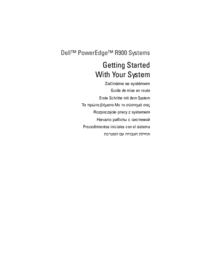
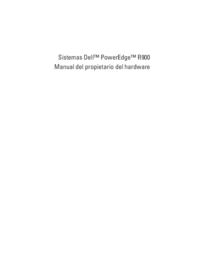




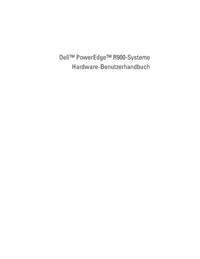

 (90 pages)
(90 pages)
 (2 pages)
(2 pages)







Comments to this Manuals